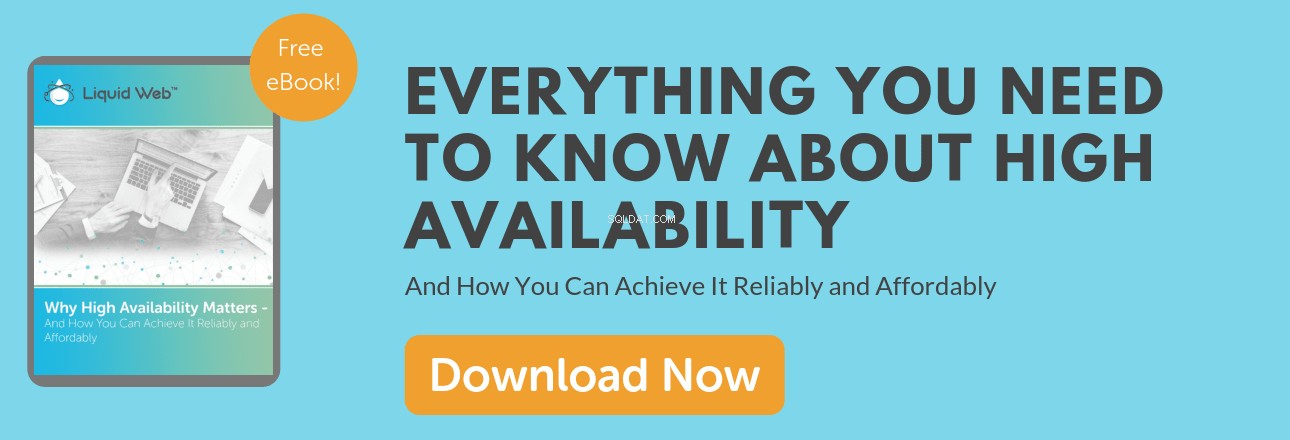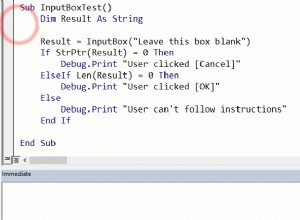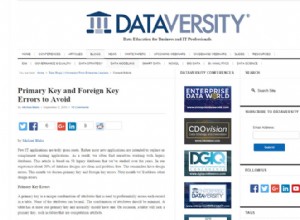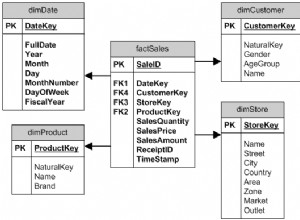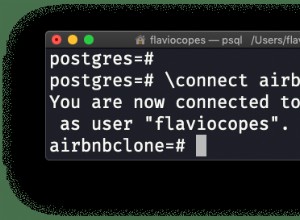जैसा कि हमने अपने MySQL प्रदर्शन श्रृंखला के अपने पिछले लेख में देखा था:MySQL बनाम मारियाडीबी मानक MySQL पर मारियाडीबी का उपयोग करने के लिए बहुत कम डाउनसाइड हैं। हमारी उच्च-उपलब्धता मारियाडीबी ने आसानी से कम की गई कमियों के साथ खुद को एक योग्य उत्तराधिकारी साबित किया है। हमारी श्रृंखला के अंतिम लेख के रूप में हम निम्नलिखित सर्वरों पर विभिन्न MySQL और MariaDB संस्करण में अपग्रेड करने पर ध्यान केंद्रित करेंगे:
सेंटोस 6/7
- CPanel के साथ CentOS 6/7 पर मारियाडीबी के लिए MySQL
- Plesk गोमेद 17 के साथ CentOS 7 पर मारियाडीबी से MySQL तक
- सेंटोस 6 पर MySQL 5.1-5.5 से MariaDB 5.5 तक
- सेंटोस 6 पर मारियाडीबी 5.5 से मारियाडीबी 10.0 तक
उबंटू 14.04/16.04
- MySQL 5.1-5.5 से MariaDB 5.5 Ubuntu 14.04 पर
- MySQL 5.7 to MariaDB 10.2 Ubuntu 16.04 पर
MariaDB अपग्रेड प्लान चुनना
सही अपग्रेड योजना का चयन करने के लिए यह निर्धारित करना आवश्यक है कि MySQL का कौन सा संस्करण इच्छित सिस्टम पर चल रहा है। यह निर्धारित करने का एक सार्वभौमिक तरीका है कि सर्वर वर्तमान में MySQL का कौन सा संस्करण चला रहा है, संस्करण की रिपोर्ट करने के लिए सर्वर से ही पूछताछ करना है। सर्वर पर चल रहे Linux वितरण के बावजूद यह वही काम करता है:
mysql -h localhost -e 'SHOW VARIABLES LIKE "version"\G'
उदाहरण आउटपुट:

~ $ mysql -h localhost -p -e 'SHOW VARIABLES LIKE "version"\G'
*************************** 1. row ***************************
Variable_name: version
Value: 5.5.61-MariaDB
एक बार जब आप अपने MySQL संस्करण की पहचान कर लेते हैं, तो अपने विशेष सर्वर के लिए सही अपग्रेड प्रक्रिया का पता लगाने के लिए नीचे दी गई कुंजी का उपयोग करें। MySQL के कुछ संस्करणों को MariaDB 10.x संस्करणों में अपग्रेड करने से पहले MariaDB 5.5 में अपग्रेड करने की आवश्यकता होती है।
MySQL से MariaDB में अपग्रेड करना
अपग्रेड प्रक्रिया अधिकांश सर्वर प्रकारों के बीच समान होती है। निष्पादित विशिष्ट आदेशों के साथ मतभेद हैं, लेकिन समग्र प्रक्रिया इस सामान्य अपग्रेड प्रक्रिया: . का पालन करती है
- सटीक डाउनटाइम शेड्यूल करें।
- पर्याप्त बैकअप सुनिश्चित करें।
- मौजूदा MySQL बायनेरिज़/पैकेज हटाएं।
- सही MariaDB रिपॉजिटरी स्थापित करें।
- पुराने पैकेज डेटा को मिटाने के लिए रिपोजिटरी कैश साफ़ करें।
- सिस्टम के पैकेज मैनेजर के माध्यम से MariaDB पैकेज इंस्टॉल करें।
- MySQL सेवा प्रारंभ करके MariaDB प्रारंभ करें।
- MySQL अपग्रेड स्क्रिप्ट चलाएँ।
- पुष्टि करें कि MySQL डेटाबेस एक्सेस करने योग्य हैं और डेटा सही है
हमने विभिन्न लिक्विड वेब सिस्टम के लिए नीचे विशिष्ट प्रक्रियाओं को शामिल किया है। अपनी लागू अपग्रेड प्रक्रिया चुनने से पहले, आइए हम उपरोक्त सामान्य अपग्रेड प्रक्रिया में पहले दो चरणों की समीक्षा करें . ये कदम आम तौर पर सार्वभौमिक हैं और किसी भी रखरखाव योजना की सफलता के लिए महत्वपूर्ण हैं।
सटीक डाउनटाइम शेड्यूल करें
उत्पादन वातावरण को प्रभावित करने वाले परिवर्तनों को करने के लिए उचित रखरखाव विंडो शेड्यूल करना मुश्किल हो सकता है। रखरखाव इवेंट विंडो में रखरखाव योजना में सभी आवश्यक कार्यों को पूरा करने के लिए पर्याप्त समय, साथ ही किसी भी समस्या निवारण और आवश्यकता होने पर रिवर्स प्लान को पूरा करने के लिए अतिरिक्त समय शामिल होना चाहिए।
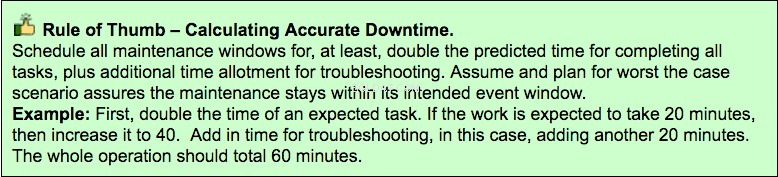
पर्याप्त बैकअप सुनिश्चित करें
केवल फ़ाइलों और डेटाबेस का बैकअप लेने की तुलना में रखरखाव बैकअप योजना के लिए और भी बहुत कुछ है। एक प्रत्यावर्तन योजना बनाना भी आवश्यक है, जो रखरखाव की शुरुआत से पहले पर्यावरण को उसकी मूल स्थिति में बहाल करने की प्रक्रिया की रूपरेखा तैयार करती है।
रखरखाव की घटनाओं से कभी-कभी बैकअप पर वापस लौटने के विकल्प के साथ अप्रत्याशित समस्याएं हो सकती हैं। सेवाओं को बहाल करने के लिए एक वैध बैकअप योजना और एक वैध प्रत्यावर्तन योजना दोनों का होना सफल रखरखाव का एक महत्वपूर्ण घटक है। नीचे एक नमूना बैकअप योजना . दोनों की रूपरेखा दी गई है और एक नमूना प्रत्यावर्तन योजना जिसका उपयोग इस लेख में उल्लिखित अपग्रेड प्रक्रिया के साथ किया जा सकता है।
नमूना बैकअप योजना
+नमूना प्रत्यावर्तन योजना
+CPanel के साथ CentOS 6/7 पर MySQL to MariaDB
सभी लिक्विड वेब cPanel सर्वर छवियों में पहले से स्थापित मारियाडीबी 5.5 शामिल है। इसमें CentOS 6 और CentOS 7 सर्वर इमेज दोनों शामिल हैं। जब तक मारियाडीबी 10.x श्रृंखला की आवश्यकता नहीं है, तब तक अपग्रेड करने की कोई आवश्यकता नहीं है। मैन्युअल अपग्रेड के लिए, मारियाडीबी द्वारा यहां प्रदान की गई प्रक्रियाएं:मारियाडीबी 5.5 से मारियाडीबी 10.0 में अपग्रेड करना, अन्यथा, सीपीनल एक आसान पॉइंट-एंड-क्लिक इंटरफ़ेस प्रदान करता है जो आपके लिए सभी भारी भारोत्तोलन करता है। नीचे दी गई प्रक्रियाओं में से किसी एक का पालन या तो 'केवल पाठ' रूप में या ग्राफिकल रूप में करें।

cPanel MariaDB अपग्रेड निर्देश:
चरण ए) निर्धारित समय पर आगे बढ़ने से पहले पुष्टि करें कि बैकअप मौजूद हैं।
चरण B) WHM में लॉगिन करें और MySQL/MariaDB अपग्रेड लोड करें पेज:
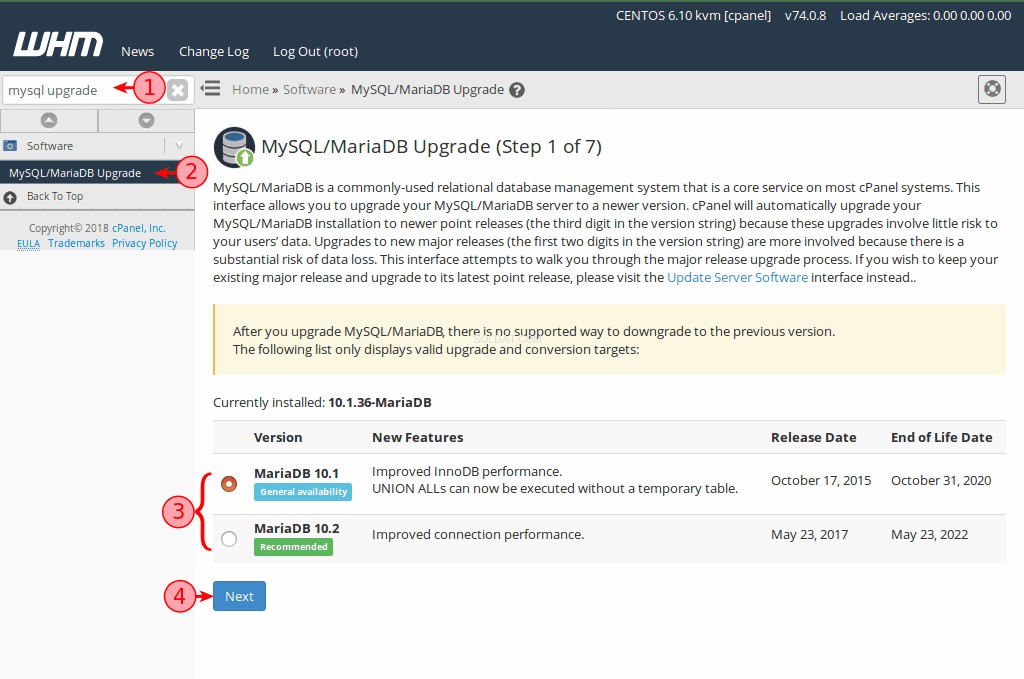
① बाईं ओर त्वरित खोज बॉक्स का उपयोग करें और इसमें टाइप करें: mysql अपग्रेड
② MySQL/MariaDB अपग्रेड का पता लगाएँ और क्लिक करें लिंक।
मारियाडीबी के अपने वांछित संस्करण का चयन किया।
④ अगला बटन क्लिक करें।
चरण सी) “अपग्रेड चेतावनियां . की प्रतीक्षा करें ” लोडिंग समाप्त करने के लिए पृष्ठ।
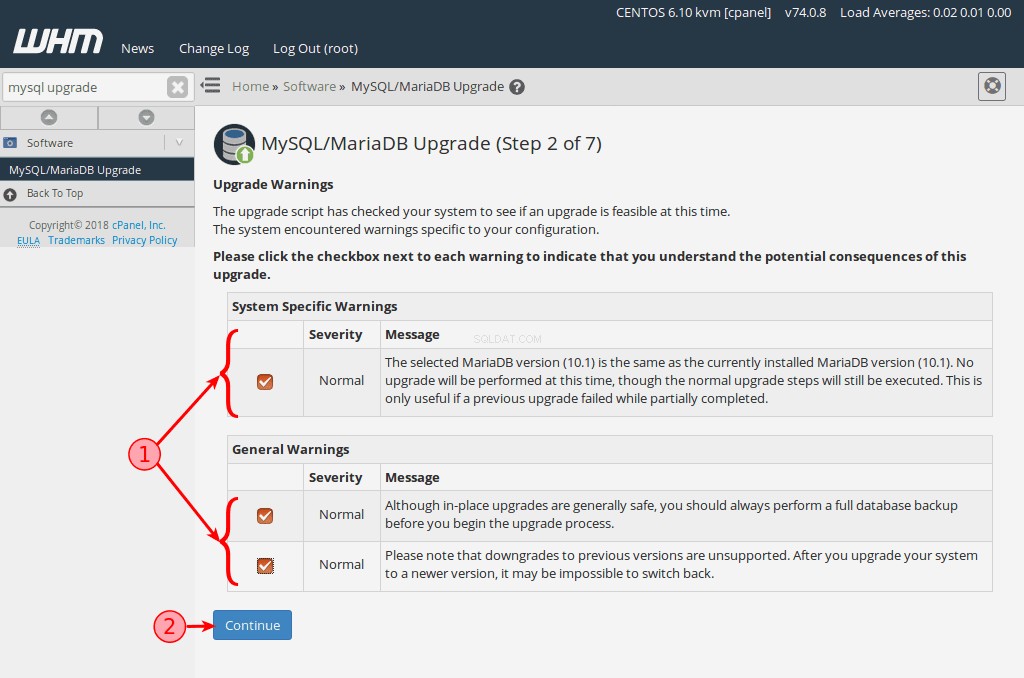
① प्रत्येक चेकबॉक्स को सक्षम करके प्रत्येक चेतावनी संदेश को पढ़ें और स्वीकार करें।
② जारी रखें बटन क्लिक करें.
चरण डी) “अपग्रेड प्रकार . की प्रतीक्षा करें ” लोडिंग समाप्त करने के लिए पृष्ठ।
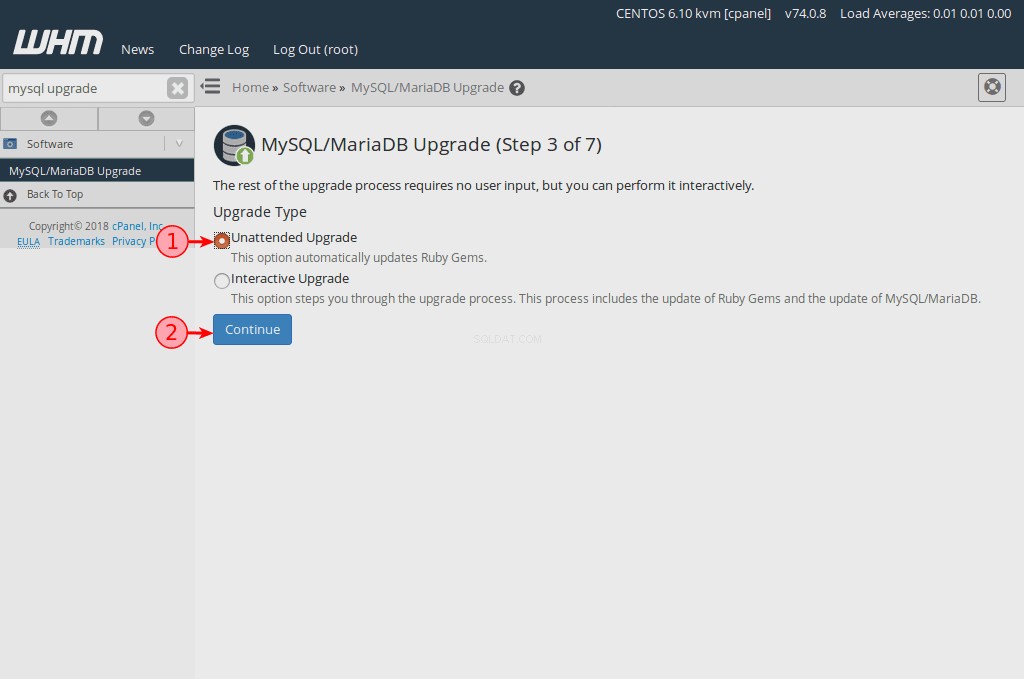
① एक सहज अपग्रेड अनुभव के लिए अनअटेंडेड अपग्रेड चुनें।
② जारी रखें बटन क्लिक करें.
चरण ई) अपग्रेड प्रक्रिया पूरी होने तक प्रतीक्षा करें।
 Plesk Onyx 17 के साथ CentOS 7 पर MySQL से MariaDB तक
Plesk Onyx 17 के साथ CentOS 7 पर MySQL से MariaDB तक
सभी लिक्विड वेब CentOS 7 सर्वर छवियों में पहले से स्थापित मारियाडीबी 5.5 शामिल है, जिसमें हमारे CentOS 7 Plesk गोमेद 17 सर्वर शामिल हैं। जब तक मारियाडीबी 10.x श्रृंखला की आवश्यकता नहीं है, तब तक अपग्रेड करने की कोई आवश्यकता नहीं है। इन मामलों में, यहां मानक मारियाडीबी प्लेस्क अपग्रेड प्रक्रियाओं का पालन करें:लिनक्स पर MySQL 5.5 को 5.6/5.7 या मारियाडीबी 5.5 से 10.0/0.1/0.2 में अपग्रेड कैसे करें
MySQL 5.1-5.5 से MariaDB 5.5 CentOS 6 पर
संगतता सीमा के कारण, MySQL 5.1, 5.2, 5.3 और 5.5.x को MariaDB 5.5 में अपग्रेड किया जाना चाहिए और सीधे MariaDB 10.0 में अपग्रेड नहीं किया जा सकता है। यह अपग्रेड योजना इन बहिष्कृत MySQL संस्करणों में से किसी एक को MariaDB 5.5 में अपग्रेड करने के माध्यम से चलेगी। एक बार मारियाडीबी 5.5 में अपग्रेड पूरा हो जाने के बाद, सेंटोस 6 पर मारियाडीबी 5.5 को मारियाडीबी 10.0 में अपग्रेड कैसे करें का पालन करें। मारियाडीबी 10 में अपग्रेड प्रक्रिया जारी रखने के निर्देश।
चरण 1: निर्धारित समय पर आगे बढ़ने से पहले पुष्टि करें कि बैकअप मौजूद हैं।
चरण 2: MySQL सेवा बंद करें।
service mysqld stop
उदाहरण आउटपुट:
~ $ service mysqld restart
Stopping mysqld: [ OK ]

चरण 3: CentOS 6 के लिए MariaDB 5.5 रिपॉजिटरी स्थापित करें
cat < /etc/yum.repos.d/MariaDB.repo इस कमांड का कोई दृश्यमान आउटपुट नहीं है जब तक कि त्रुटियां न हों।
[mariadb]
name = MariaDB
baseurl = http://yum.mariadb.org/5.5/centos6-amd64
gpgkey=https://yum.mariadb.org/RPM-GPG-KEY-MariaDB
gpgcheck=1
EOF
चरण 4: यम रिपॉजिटरी कैश को साफ करें
yum clean all
उदाहरण आउटपुट:
~ $ yum clean all
Loaded plugins: fastestmirror
Cleaning repos: base extras mariadb updates
Cleaning up Everything
Cleaning up list of fastest mirrors
चरण 5: MySQL पैकेज निकालें
yum remove mysql-server mysql उदाहरण आउटपुट:
Running Transaction Test संक्षिप्तता के लिए छोटा किया गया।
Transaction Test Succeeded
Running Transaction
Erasing : mysql-server-5.1.73-8.el6_8.x86_64 1/1
warning: /var/log/mysqld.log saved as /var/log/mysqld.log.rpmsave
Verifying : mysql-server-5.1.73-8.el6_8.x86_64 1/1
Removed:
mysql-server.x86_64 0:5.1.73-8.el6_8
Complete!
चरण 6: MariaDB-सर्वर स्थापित करें औरमारियाडीबी-क्लाइंट यम के माध्यम से पैकेज।
yum install MariaDB-server MariaDB-client -y
उदाहरण आउटपुट:Installed: संक्षिप्तता के लिए छोटा किया गया।
MariaDB-client.x86_64 0:10.1.35-1.el6 MariaDB-compat.x86_64 0:10.1.35-1.el6 MariaDB-server.x86_64 0:10.1.35-1.el6
Dependency Installed:
MariaDB-common.x86_64 0:10.1.35-1.el6 boost-program-options.x86_64 0:1.41.0-28.el6
galera.x86_64 0:25.3.23-1.rhel6.el6 jemalloc.x86_64 0:3.6.0-1.el6
Replaced:
mysql-libs.x86_64 0:5.1.73-8.el6_8
Complete!
चरण 7: MySQL सेवा को पुनरारंभ करें
service mysql start उदाहरण आउटपुट:

~ $ service mysql start से डेटाबेस के साथ mysqld डेमॉन शुरू करना चरण 8: MySQL अपग्रेड टूल चलाएँ
Starting MariaDB.180808 18:21:13 mysqld_safe Logging to '/var/lib/mysql/cent6.hostname.err'.
180808 18:21:13 mysqld_safe Starting mysqld daemon with databases from /var/lib/mysql
SUCCESS!
mysql_upgrade उदाहरण आउटपुट:
~ $ mysql_upgrade संक्षिप्तता के लिए छोटा किया गया।
MySQL upgrade detected
Phase 1/4: Fixing views from mysql
mysql
mysql.columns_priv OK
mysql.db OK
mysql.event OK
mysql.func OK
mysql.time_zone_leap_second OK
mysql.time_zone_name OK
mysql.time_zone_transition OK
mysql.time_zone_transition_type OK
mysql.user OK
Phase 4/4: Running 'mysql_fix_privilege_tables'
OK
चरण 9:पुष्टि करें कि MariaDB सर्वर अपेक्षित रूप से चल रहा है
mysql -e 'SHOW VARIABLES LIKE "version"\G' उदाहरण आउटपुट:
~ $ mysql -e 'SHOW VARIABLES LIKE "version"\G'
*************************** 1. row ***************************
Variable_name: version
Value: 5.5.61-MariaDB
चरण 10: अपग्रेड पूरा हो गया है, जांचें कि आपके डेटाबेस मौजूद हैं और काम कर रहे हैं।
[ वैकल्पिक ] CentOS 6 निर्देशों पर MariaDB 5.5 को MariaDB 10.0 में अपग्रेड करने के तरीके का पालन करें।
MariaDB 5.5 to MariaDB 10.0 CentOS 6 पर
चरण 1: निर्धारित समय पर आगे बढ़ने से पहले पुष्टि करें कि बैकअप मौजूद हैं।
चरण 2: सभी मारियाडीबी पैकेज निकालें।
yum remove MariaDB-* उदाहरण आउटपुट:Running Transaction Test संक्षिप्तता के लिए छोटा किया गया।
Transaction Test Succeeded
Running Transaction
Erasing : MariaDB-server-5.5.61-1.el6.x86_64 1/2
Erasing : MariaDB-client-5.5.61-1.el6.x86_64 2/2
Verifying : MariaDB-server-5.5.61-1.el6.x86_64 1/2
Verifying : MariaDB-client-5.5.61-1.el6.x86_64 2/2
Removed:
MariaDB-client.x86_64 0:5.5.61-1.el6 MariaDB-server.x86_64 0:5.5.61-1.el6
Complete!
चरण 3: मौजूदा मारियाडीबी रिपॉजिटरी को हटा दें।
rm -f /etc/yum.repos.d/MariaDB*.repo इस कमांड का कोई दृश्यमान आउटपुट नहीं है जब तक कि त्रुटियां न हों।
चरण 4: MariaDB 10.O यम रिपॉजिटरी फ़ाइल बनाएँ।
cat < /etc/yum.repos.d/MariaDB.repo इस कमांड का कोई दृश्यमान आउटपुट नहीं है जब तक कि त्रुटियां न हों।
[mariadb]
name = MariaDB
baseurl = http://yum.mariadb.org/10.0/centos6-amd64
gpgkey=https://yum.mariadb.org/RPM-GPG-KEY-MariaDB
gpgcheck=1
EOF
चरण 5: यम कैश साफ़ करें।
yum clean all
उदाहरण आउटपुट:
~ $ yum clean all
Loaded plugins: fastestmirror
Cleaning repos: base extras mariadb updates
Cleaning up Everything
Cleaning up list of fastest mirrors
चरण 6: MariaDB-सर्वर स्थापित करें और मारियाडीबी-क्लाइंट यम के माध्यम से पैकेज।
yum install MariaDB-server MariaDB-client उदाहरण आउटपुट:
Running Transaction Test
Transaction Test Succeeded
Running Transaction
Installing : MariaDB-client-10.0.36-1.el6.x86_64 1/2
Installing : MariaDB-server-10.0.36-1.el6.x86_64 2/2
Verifying : MariaDB-server-10.0.36-1.el6.x86_64 1/2
Verifying : MariaDB-client-10.0.36-1.el6.x86_64 2/2
Installed:
MariaDB-client.x86_64 0:10.0.36-1.el6 MariaDB-server.x86_64 0:10.0.36-1.el6
Complete!
चरण 7: MySQL सेवा प्रारंभ करें।
service mysql start
चरण 8: MySQL अपग्रेड स्क्रिप्ट चलाएँ।
mysql_upgrade
चरण 9: अपग्रेड पूरा हो गया है, जांचें कि आपके डेटाबेस मौजूद हैं और काम कर रहे हैं।
MySQL 5.1-5.5 से MariaDB 5.5 Ubuntu 14.04 पर
चरण 1: निर्धारित समय पर आगे बढ़ने से पहले पुष्टि करें कि बैकअप मौजूद हैं।
चरण 2: इस वन-लाइनर के साथ MariaDB 5.5 रिपॉजिटरी स्थापित करें, यह उपयुक्त पैकेज कैश को अपडेट करते समय आवश्यक आवश्यक उपकरण (यदि अनुपलब्ध है), Ubuntu 14.04 GPG कुंजी और MariaDB 5.5 रिपॉजिटरी स्थापित करेगा।
sudo apt-get install software-properties-common -y
sudo apt-key adv --recv-keys --keyserver hkp://keyserver.ubuntu.com:80 0xcbcb082a1bb943db
sudo add-apt-repository 'deb [arch=amd64,i386,ppc64el] http://ftp.osuosl.org/pub/mariadb/repo/5.5/ubuntu trusty main'
sudo apt-get update
उदाहरण आउटपुट:~ $ sudo apt-get install software-properties-common -y > /dev/null संक्षिप्तता के लिए छोटा किया गया।
~ $ sudo apt-key adv --recv-keys --keyserver hkp://keyserver.ubuntu.com:80 0xcbcb082a1bb943db
Executing: gpg --ignore-time-conflict --no-options --no-default-keyring --homedir /tmp/tmp.PtpHIXMNvY --no-auto-check-trustdb --trust-model always --keyring /etc/apt/trusted.gpg --primary-keyring /etc/apt/trusted.gpg --recv-keys --keyserver hkp://keyserver.ubuntu.com:80 0xcbcb082a1bb943db
gpg: requesting key 1BB943DB from hkp server keyserver.ubuntu.com
gpg: key 1BB943DB: public key "MariaDB Package Signing Key <[email protected]>" imported
gpg: Total number processed: 1
gpg: imported: 1
~ $ sudo add-apt-repository 'deb [arch=amd64,i386,ppc64el] http://ftp.osuosl.org/pub/mariadb/repo/5.5/ubuntu trusty main'
~ $ sudo apt-get update > /dev/null
चरण 3: mysql सेवा बंद करो।
sudo service mysql stop
उदाहरण आउटपुट:~ $ sudo service mysql stop
mysql stop/waiting
चरण 4: MySQL कॉन्फ़िग फ़ाइल /etc/mysql/my.cnf का नाम बदलकर /etc/mysql/my.cnf.bak कर दें। स्थापना के साथ समस्याओं को रोकने के लिए सभी असंगत निर्देशों/चरों को कॉन्फ़िगरेशन से हटा दिया गया है यह सुनिश्चित करने के लिए यह कदम आवश्यक है।
sudo mv /etc/mysql/my.cnf{,.bak}

चरण 5: मारीडब-सर्वर स्थापित करें पैकेट। यह एक साथ मौजूदा MySQL बायनेरिज़ को हटा देगा और फिर नई मारियाडीबी बायनेरिज़ को स्थापित करेगा। sudo apt-get install mariadb-server -y
उदाहरण आउटपुट:
+चरण 6: इंस्टालेशन के दौरान एक ऑन-स्क्रीन डायलॉग MySQL रूट पासवर्ड को दो बार बदलने का संकेत देता हुआ दिखाई देगा। पासवर्ड बदलने के लिए निर्देशों का पालन करें या रिक्त पासवर्ड प्रदान करके परिवर्तन को छोड़ दें।
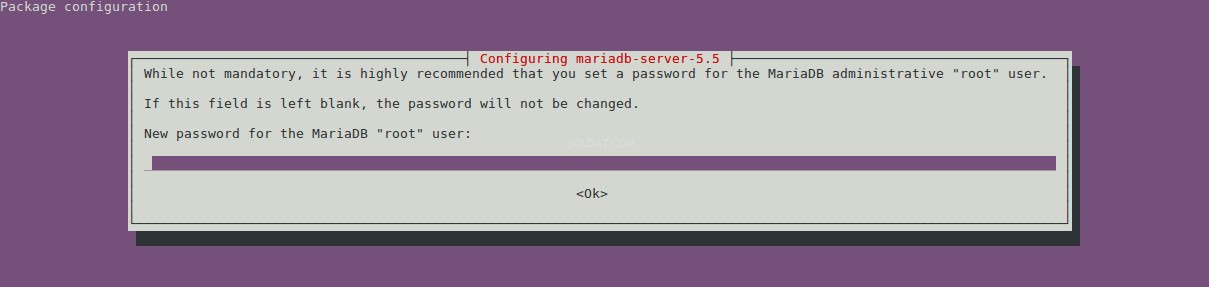
चरण 7: सफलतापूर्वक पूर्ण होने पर, mysql सेवा स्वचालित रूप से प्रारंभ होनी चाहिए और स्थापना प्रक्रिया के दौरान mysql_upgrad स्क्रिप्ट स्वचालित रूप से पूर्ण हो जाती है।
ए) जांचें कि mysql सेवा चल रही है।sudo service mysql status
उदाहरण आउटपुट:~ $ sudo service mysql status
mysql start/running, process 4745
बी) जांचें कि mysql_upgrad सफल रहा।sudo mysql_upgrade
उदाहरण आउटपुट:~ $ sudo mysql_upgrade
This installation of MySQL is already upgraded to 5.5.61-MariaDB, use --force if you still need to run mysql_upgrade
चरण 8: अपग्रेड पूरा हो गया है, जांचें कि आपके डेटाबेस मौजूद हैं और काम कर रहे हैं।
MySQL 5.7 to MariaDB 10.2 Ubuntu 16.04 पर
चरण 1: निर्धारित समय पर आगे बढ़ने से पहले पुष्टि करें कि बैकअप मौजूद हैं।
चरण 2: जांचें कि स्थानीय रूट खाते में एक उचित पासवर्ड है। मारियाडीबी 10.2 में अपग्रेड करने से पहले, 'रूट' @ 'लोकलहोस्ट' की जांच करें उपयोगकर्ता यह सुनिश्चित करने के लिए कि पासवर्ड अन्यथा असाइन किया गया है, auth_socket प्लगइन एक खाली पासवर्ड का उपयोग करता है। पुराने सेटअप में यह आम बात है और स्ट्रिक्ट SQL में MariaDB 10.2 के डिफ़ॉल्ट मोड के कारण अपग्रेड प्रक्रिया में समस्याएँ आती हैं।
निम्न स्क्रिप्ट स्थानीय रूट उपयोगकर्ता विवरण मुद्रित करेगी।
mysql -e 'select User,Host,Plugin,authentication_string from user where authentication_string = "" and plugin = "auth_socket";' mysql
उदाहरण आउटपुट:~ $ mysql -e 'select User,Host,Plugin,authentication_string from user where authentication_string = "" and plugin = "auth_socket";' mysql
+------+-----------+-------------+-----------------------+
| User | Host | Plugin | authentication_string |
+------+-----------+-------------+-----------------------+
| root | localhost | auth_socket | |
+------+-----------+-------------+-----------------------+
इन प्रविष्टियों को अद्यतन करने के दो उदाहरण नीचे दिए गए हैं।
स्वचालित विधि :निम्नलिखित वन-लाइनर /root/.my.cnf से पासवर्ड पढ़ता है और फ़ाइल मौजूद होने पर MySQL उपयोगकर्ता प्रविष्टि को अपडेट करने के लिए उस पासवर्ड का उपयोग करता है।

sudo test -e /root/.my.cnf && sudo mysql -e "ALTER USER 'root'@'localhost' IDENTIFIED WITH mysql_native_password BY '$(awk -F"[=']" 'tolower($1)~/password/{print $(NF-1)}' /root/.my.cnf)'; select User,Host,Plugin,authentication_string from user where user = 'root' and host = 'localhost';" mysql || echo “ERROR: /root/.my.cnf does not exist, are you root?”
उदाहरण आउटपुट:~ $ sudo test -e /root/.my.cnf && sudo mysql -e "ALTER USER 'root'@'localhost' IDENTIFIED WITH mysql_native_password BY '$(awk -F"[=']" 'tolower($1)~/password/{print $(NF-1)}' /root/.my.cnf)'; select User,Host,Plugin,authentication_string from user where user = 'root' and host = 'localhost';" mysql || echo “ERROR: /root/.my.cnf does not exist, are you root?”
+------+-----------+-----------------------+-------------------------------------------+
| User | Host | Plugin | authentication_string |
+------+-----------+-----------------------+-------------------------------------------+
| root | localhost | mysql_native_password | *40C5E49F0CC7BDC637FEEDFBF14FF100C37619D7 |
+------+-----------+-----------------------+-------------------------------------------+
मैन्युअल विधि: रूट उपयोगकर्ता खाते में उचित पासवर्ड जोड़ने के लिए निम्नलिखित सिंटैक्स आवश्यक है। /root/.my.cnf फ़ाइल को सही पासवर्ड से अपडेट करना न भूलें या आपके अपडेट में त्रुटियां आ सकती हैं। SuperSecretPass के लिए सही पासवर्ड को स्थानापन्न करना सुनिश्चित करें।
ALTER USER ‘root’@’localhost’ IDENTIFIED WITH mysql_native_password BY ‘SuperSecretPass’;
चरण 3: मारियाडीबी 10.2 भंडार स्थापित करें। यह एक बहु-कमांड श्लोक है जो आवश्यक आवश्यक उपकरण, GPG कुंजी, रिपॉजिटरी स्थापित करेगा और पैकेज कैश को अपडेट करेगा।
sudo apt-get install software-properties-common -y > /dev/null
sudo apt-key adv --recv-keys --keyserver hkp://keyserver.ubuntu.com:80 0xF1656F24C74CD1D8
sudo add-apt-repository 'deb [arch=amd64,arm64,i386,ppc64el] http://ftp.osuosl.org/pub/mariadb/repo/10.2/ubuntu xenial main'
sudo apt-get update > /dev/null
उदाहरण आउटपुट:~ $ sudo apt-get install software-properties-common -y संक्षिप्तता के लिए छोटा किया गया।
~ $ sudo apt-key adv --recv-keys --keyserver hkp://keyserver.ubuntu.com:80 0xF1656F24C74CD1D8
Executing: /tmp/tmp.J8PdET9w5B/gpg.1.sh --recv-keys
--keyserver
hkp://keyserver.ubuntu.com:80
0xF1656F24C74CD1D8
gpg: requesting key C74CD1D8 from hkp server keyserver.ubuntu.com
gpg: key C74CD1D8: public key "MariaDB Signing Key <[email protected]>" imported
gpg: Total number processed: 1
gpg: imported: 1 (RSA: 1)
~ $ sudo add-apt-repository 'deb [arch=amd64,arm64,i386,ppc64el] http://ftp.osuosl.org/pub/mariadb/repo/10.2/ubuntu xenial main'
~ $ sudo apt-get update > /dev/null
चरण 4: mysql सेवा बंद करो।
sudo service mysql stop
उदाहरण आउटपुट:~ $ sudo service mysql stop
mysql stop/waiting

चरण 5: MySQL कॉन्फ़िग फ़ाइल /etc/mysql/my.cnf का नाम बदलकर /etc/mysql/my.cnf.bak कर दें। यह चरण यह सुनिश्चित करने के लिए आवश्यक है कि सभी असंगत निर्देश/चर को स्थापना के साथ समस्याओं को रोकने के लिए कॉन्फ़िगरेशन से हटा दिया गया है।sudo mv /etc/mysql/my.cnf{,.bak}
छठा चरण: मारियाडब-सर्वर पैकेज स्थापित करें। यह एक साथ मौजूदा MySQL बायनेरिज़ को हटा देगा और फिर नए MariaDB बायनेरिज़ को स्थापित करेगा।
sudo apt-get install mariadb-server -y उदाहरण आउटपुट:~ $ sudo apt install mariadb-server -y</code?
चरण 7: इंस्टालेशन के दौरान एक ऑन-स्क्रीन डायलॉग यह संकेत देते हुए दिखाई देगा कि रूट पासवर्ड नहीं बदला जा सकता क्योंकि एक पहले से ही मौजूद है। आगे बढ़ने के लिए एंटर दबाएं।
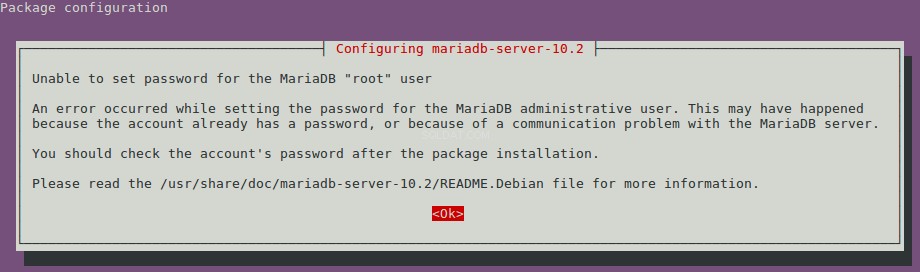
चरण 8: सफलतापूर्वक पूर्ण होने पर, mysql सेवा स्वचालित रूप से प्रारंभ होनी चाहिए।sudo service mysql status उदाहरण आउटपुट:~ $ sudo service mysql status
mysql start/running, process 4745
चरण 9: अंत में, अपग्रेड को पूरा करने के लिए mysql_upgrad चलाएं।sudo mysql_upgrade आउटपुट अपग्रेड करते समय सामान्य त्रुटियों को दिखाता है।
उदाहरण आउटपुट:
+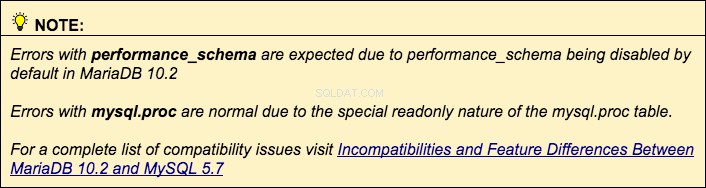
चरण 10: अपग्रेड पूरा हो गया है, जांचें कि आपके डेटाबेस मौजूद हैं और काम कर रहे हैं।